ビデオに字幕を追加する 3 つの方法
ビデオの視聴または編集中に、字幕を追加する必要がある場合があります。現在、多くのビデオエディターやプレーヤーを使用して、ビデオに字幕やキャプションを簡単に追加できます。この記事では、あなたに役立つ 3 つの効果的な方法を紹介します。 ビデオに字幕を追加する.
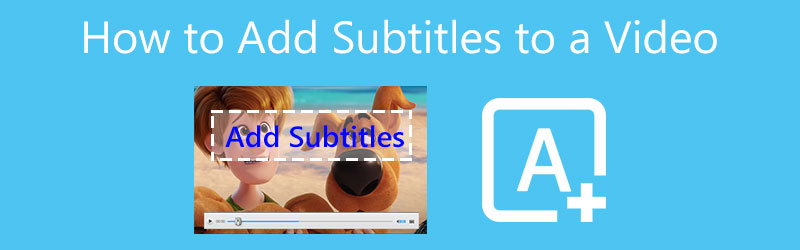
- ガイドリスト
- パート 1. ビデオに字幕を追加する最良の方法
- パート 2. オンラインでビデオに字幕を無料で追加する
- パート 3. VLC を使用してビデオに字幕を無料で追加する
- パート 4. ビデオに字幕を追加する方法に関するよくある質問
パート 1. コンピュータ上のビデオに字幕を追加する最良の方法
字幕とキャプションにより、より多くの視聴者がビデオにアクセスできるようになります。外国の映画を見たり、ビデオを作成したりする場合、ビデオに字幕を追加する必要があることがよくあります。ここでは、すべての機能を備えたものを全面的に推奨します 究極のビデオコンバーター ビデオに字幕を永続的に追加できます。 MP4、AVI、FLV、MKV、MOV、WMV、M4V などの一般的なビデオ形式のテレビ番組、映画、その他のビデオをサポートしています。 Windows PC および Mac 上のビデオにキャプションまたは字幕をワンクリックで追加する方法を提供します。
まず、お使いのコンピュータ システムに基づいて適切なダウンロード バージョンを選択し、無料でインストールする必要があります。入力すると次へ誘導されます コンバータ デフォルトで機能します。大きいところをクリックするとできます プラス ボタンをクリックして、ビデオ ファイルを参照してインポートします。前述したように、頻繁に使用されるすべてのビデオ形式がサポートされています。

追加したビデオに関するいくつかの基本情報 (形式、ファイル サイズ、解像度、再生時間など) を確認できます。右側に 出力 部分をクリックしてください 字幕 そして選択してください 字幕を追加する ドロップダウンからオプションを選択します。ポップアップ ウィンドウからビデオに字幕を簡単に追加できます。 .srt、.ssa、.ass などの一般的に使用されるすべての字幕形式がサポートされています。

から適切な出力形式を選択します。 すべてを次のように変換。クリック すべて変換 右下隅にあるボタンを押して、ビデオに字幕を追加する操作を確認します。
この強力なビデオエディターを使用すると、ビデオに音楽を追加することもできます。動画を自由に編集したり、映像や効果音を調整したり、クオリティを高めるための便利な編集機能が多数搭載されています。さらに、ツールボックスで設計された他のツールもあり、無料でダウンロードして使用できます。
パート 2. オンラインでビデオに字幕を無料で追加する方法
小さなビデオ クリップに字幕を追加するには、無料のオンライン字幕追加ツールを利用できます。 VEED.IO、Adobe Creative Cloud Express、Clideo、Kapwing などの多くのオンライン ビデオ エディタを使用すると、Web ブラウザ上のビデオに字幕を直接追加できます。ここでは人気のあるものを取り上げます ヴィードアイオ 例として、オンラインでビデオに字幕を無料で追加する方法を示します。
VEED.IO ビデオに字幕を追加 サイトに移動し、 ファイルを選ぶ ボタン。ポップアップ 新しいプロジェクト ビデオファイルをアップロードするためのウィンドウが画面に表示されます。ローカル コンピューター、Dropbox、オンライン YouTube ビデオからビデオを追加したり、新しいビデオを直接キャプチャしたりすることができます。
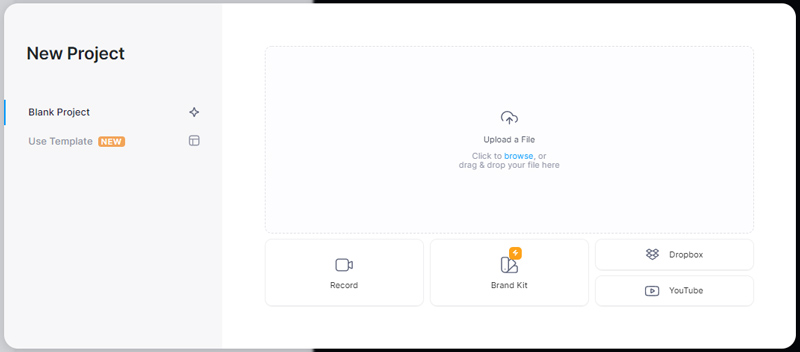
VEED.IO は、ビデオに字幕を追加するための 3 つのオプション、自動字幕、手動字幕、字幕ファイルの追加を提供します。ここで使用できます 字幕ファイルの追加 ビデオに字幕を追加します。 SRT および VTT 字幕がサポートされています。

字幕をロードした後、左側のパネルから字幕を 1 つずつ確認できます。さまざまな字幕、翻訳、スタイル、その他の設定をカスタマイズできます。字幕を確認できる内蔵プレーヤーが提供されています。
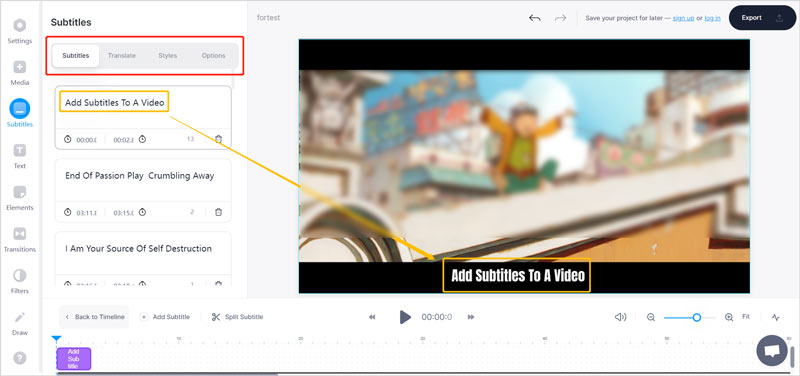
結果に満足したら、 輸出 右上隅のボタンをクリックして出力設定を調整し、 ビデオのエクスポート ボタンを押してコンピュータに保存します。
VEED.IO は出力ビデオ ファイルにウォーターマークを挿入することに注意してください。ウォーターマークを削除するには、プランを購入する必要があります。 Basic、Pro、Enterprise の 3 つのプランからお選びいただけます。
パート 3. VLC Media Player を使用してビデオに字幕を追加する方法
ビデオに字幕をすばやく追加して読み込むには、VLC Media Player を使用することもできます。無料のオープンソース メディア プレーヤーとして、Windows PC、Mac、Linux コンピューター上のビデオに字幕を追加できます。 VLCは公式から無料でインストールできます ビデオLAN サイトにアクセスし、以下の手順に従ってビデオに字幕を無料で追加します。
コンピューターで VLC Media Player を開き、ビデオ ファイルを追加します。をクリックすると、 メディア 上部のメニューを選択し、 ファイルを開く ビデオをインポートするオプション。または、ビデオ ファイルをドラッグ アンド ドロップして追加することもできます。
VLC を使用してビデオに字幕を追加するには、上部の 字幕 メニューを選択し、 字幕ファイルの追加 オプション。ポップアップ ウィンドウから字幕を選択し、ビデオに追加できます。
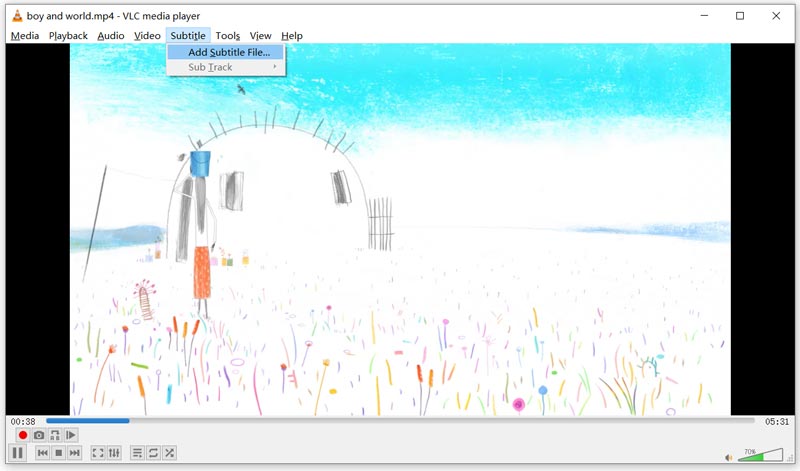
再生ウィンドウの右上部分に、字幕トラックが追加されましたというメッセージ プロンプトが表示されます。ビデオの再生中に追加された字幕を確認できます。
パート 4. ビデオに字幕を追加する方法に関するよくある質問
TikTokビデオに字幕を追加するにはどうすればよいですか?
TikTok でビデオを編集および作成する場合、キャプション機能を使用して、TikTok ビデオに字幕を簡単に追加できます。 TikTokインターフェースの右側にある「キャプション」ボタンを簡単に見つけることができます。選択したら、右隅にある鉛筆アイコンをタップして、字幕を追加または編集できます。
YouTube 動画に字幕を追加するにはどうすればよいですか?
YouTube には、ビデオに字幕を簡単に追加できる機能が組み込まれています。 YouTube Studio にアクセスしてアカウントにログインできます。左側のパネルから「字幕」を選択し、字幕を追加する YouTube 動画を選択して、「言語の追加」ボタンをクリックします。その後、言語を選択して「追加」ボタンをクリックします。
iMovie を使用して iPhone 上のビデオに字幕を追加できますか?
iMovie アプリを使用して、iPhone 上のビデオにテキストを追加できます。 iMovie で新しいプロジェクトを作成し、そこにビデオ ファイルを追加できます。タイムライン内のクリップをタップし、T ボタンをタップしてその他のオプションを表示します。 Aaアイコンをタップすると、字幕やキャプションを入力できます。ここではテキストを 1 つだけ追加できます。 iMovie を使用してビデオに字幕を追加したい場合は、ビデオを複数のセグメントに分割する必要があります。したがって、iMovie アプリはビデオに字幕を追加するのには適した選択肢ではありません。
結論
さまざまな目的のために、 ビデオに字幕を追加する。この記事では、ビデオに字幕とキャプションを追加する 3 つの便利な方法を学びます。また、YouTube や TikTok ビデオに字幕を追加する方法もわかります。
この投稿についてどう思いますか?クリックしてこの投稿を評価してください。
素晴らしい
評価: 4.2 / 5 (に基づく) 142 投票)



